Для запуску FAR слід виконати відповідну команду (наприклад, Пуск/Программы/Far manager/  Far manager).
Far manager).
Після цього у верхній частині екрану з’являються два прямокутні вікна-панелі, обмежені подвійною рамкою. Нижче цих панелей розміщується запрошення DOS (командний рядок), ще нижче – рядок, який вказує на призначення функціональних клавіш F1 – F10 (F12) – Рис. 10.
| Рис. 10. Вигляд екрана при роботі з Far manager
| |
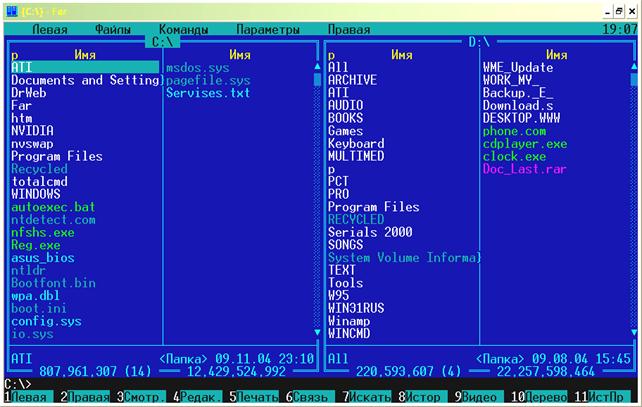
В програмі FAR команди можуть виконуватись так, як і в MS DOS – команду необхідно набрати на клавіатурі і натиснути Enter.
Для управління панелями FAR можна використовувати такі комбінації клавіш: Ctrl+O або Esc – зняти панелі з екрана, або вивести панелі на екран;
Ctrl+P – зняти непоточну панель з екрана, або вивести її на екран;
Ctrl+F1(F2) – зняти ліву (праву) панель, або повернути її на екран;
Ctrl+U – поміняти панелі місцями;
Alt+F1 – вивести в лівій панелі вміст іншого диска;
Alt+F2 – вивести в правій панелі вміст іншого диска.
При натискуванні двох останніх комбінацій на екран буде виведено список доступних дисків. Клавішами "←" і "→" треба вибрати ім’я потрібного диска і натиснути Enter.
Якщо в панелі виводиться вміст каталогу, то в заголовку панелі зображується ім’я цього каталогу. Імена файлів в панелях, як правило, виводяться маленькими літерами, а імена каталогів – великими (режим відображення імен в форматі 8.3); для зміни даного режиму слід натиснути Ctrl+N – програма відображатиме довгі імена файлів та папок – як показано на Рис.10.
Програма FAR може виводити інформацію про вміст папки у повній, короткій, середній (на рис.) та інших формах.
За повної форми з правого боку від імені файла виводиться його розмір у байтах, дата і час створення або останньої модифікації файла. З правого боку від імені каталога виводиться <SUB-DIR>.
Самий верхній рядок займає посилання на папку верхнього рівня (для кореневої папки цей рядок відсутній). В полі посилання на верхню папку зображується “..”, а з правого боку – напис <UP-DIR> (при повній формі відображення).
За короткої або середньої форми (як на Рис. 10.) виведення інформації виводяться тільки імена файлів і каталогів.
Один із файлів або каталогів на одній із панелей виділено іншим кольором у вигляді прямокутника-курсора. Клавішами переміщення
(←, →, ↑, ↓) його можна перемістити на інший файл або каталог.
Клавіша Tab переміщує курсор на іншу панель. Панель, в якій знаходиться курсор в даний момент, є поточною.
FAR дозволяє вибрати групу файлів, над якими можна виконати деякі дії: скопіювати, перемістити в інший каталог, знищити і т. д. Для включення файла в групу необхідно навести курсор на вказаний файл і натиснути клавішу Insert. Вибрані файли зображуються жовтим кольором (як правило).
В нижньому рядку екрана виводяться призначення функціональних клавіш F1 – F10:
F1 – Help (  )– одержання підказки про поточний режим роботи;
)– одержання підказки про поточний режим роботи;
F2 – UserMn (  ) – виведення на екран меню користувача
) – виведення на екран меню користувача
(див. п. 3);
F3 – View (  ) – перегляд файла, на якому знаходиться курсор;
) – перегляд файла, на якому знаходиться курсор;
F4 – Edit (  ) – редагування файла за допомогою внутрішнього редактора;
) – редагування файла за допомогою внутрішнього редактора;
Дана команда використовується переважно для редагування текстових файлів. При натисненні F4 відкривається вікно редагування, в якому відображається вміст файла. Текстовий курсор вказує на поточну позицію в тексті. Всі зміни відбуваються в позиції курсора. Курсор можна переміщувати ліворуч, праворуч, вгору, вниз за допомогою клавіш ←, →, ↑, ↓. Для закінчення введення рядка слід натиснути Enter. Для редагування використовують такі клавіші:
Del – вилучення символа під курсором;
←Backspaсе – вилучення символа ліворуч від курсора;
Ctrl+Y – вилучення рядка.
Для збереження змін слід натиснути клавішу F2. Вихід з режиму редагування – F10 або Esc.
Для створення нового файла слід натиснути комбінацію клавіш Shift+F4, ввести нове ім’я файла і натиснути Enter. Після цього можна вводити текст з клавіатури.
F5 – Copy (  ) – копіювання файла або групи файлів.
) – копіювання файла або групи файлів.
Для копіювання об’єктів необхідно на одній з панелей вибрати місце (диск, каталог), куди буде здійснено копіювання. Далі на іншій панелі виділити курсором файл або каталог (якщо відбувається копіювання групи файлів і/або каталогів, то їх необхідно попередньо відмітити за допомогою клавіші Insert), натиснути F5 і Enter. Почнеться процес копіювання, який наочно відображатиметься діаграмою на екрані. Для відміни копіювання слід натиснути Esc.
Слід пам’ятати, що копіювання відбувається з тієї панелі, в якій знаходиться прямокутник-курсор!
F6 – RenMov (  ) – перейменування або переміщення файла (групи файлів). Для зміни імені файла (або каталога) слід виділити його, натиснути F6 та в запиті, що при цьому з’явиться, ввести нове ім’я (або змінити старе, для чого спочатку слід натиснути одну з клавіш управління курсором) і натиснути Enter.
) – перейменування або переміщення файла (групи файлів). Для зміни імені файла (або каталога) слід виділити його, натиснути F6 та в запиті, що при цьому з’явиться, ввести нове ім’я (або змінити старе, для чого спочатку слід натиснути одну з клавіш управління курсором) і натиснути Enter.
Переміщення відрізняється від копіювання тільки тим, що після успішного завершення пересилки вихідні файли (або каталоги) знищуються. Переміщення відбувається аналогічно копіюванню, лише замість F5 натискається клавіша F6. Даною функцією слід користуватися обережно, оскільки при цьому випадково можна знищити важливі файли.
F7 – MkFold (  ) – створення каталога, після натиснення даної клавіші слід увести з клавіатури ім’я каталога і натиснути Enter. Каталог буде створений в тій панелі, в якій знаходиться прямокутник-курсор, тому не зайвим буде попередньо вибрати диск (або каталог на диску), в якому і буде створюватися даний каталог.
) – створення каталога, після натиснення даної клавіші слід увести з клавіатури ім’я каталога і натиснути Enter. Каталог буде створений в тій панелі, в якій знаходиться прямокутник-курсор, тому не зайвим буде попередньо вибрати диск (або каталог на диску), в якому і буде створюватися даний каталог.
F8 – Delete (  ) – знищення файла (каталога) або групи файлів (каталогів). Для знищення непотрібного файла/каталога (групи файлів і/або каталогів) слід навести на нього курсор (або попередньо виділити клавішею Insert), натиснути F8 та Enter. FAR виведе ще один (можливо це буде не останній) запит про те, чи дійсно ви хочете провести знищення. Якщо так, то у відповідь слід натиснути Enter, інакше (для відміни знищення) – Esc.
) – знищення файла (каталога) або групи файлів (каталогів). Для знищення непотрібного файла/каталога (групи файлів і/або каталогів) слід навести на нього курсор (або попередньо виділити клавішею Insert), натиснути F8 та Enter. FAR виведе ще один (можливо це буде не останній) запит про те, чи дійсно ви хочете провести знищення. Якщо так, то у відповідь слід натиснути Enter, інакше (для відміни знищення) – Esc.
F9 – ConfMn (  ) – виведення головного меню VC у верхньому рядку екрана (див. п. 3).
) – виведення головного меню VC у верхньому рядку екрана (див. п. 3).
F10 – Quit (  ) – вихід з FAR. Для закінчення роботи з програмою FAR слід послідовно натиснути F10 та Enter. Якщо виходити з програми не потрібно, то в запиті, що з’явиться після натиснення F10 відповісти No, або натиснути Esc.
) – вихід з FAR. Для закінчення роботи з програмою FAR слід послідовно натиснути F10 та Enter. Якщо виходити з програми не потрібно, то в запиті, що з’явиться після натиснення F10 відповісти No, або натиснути Esc.


 Far manager).
Far manager).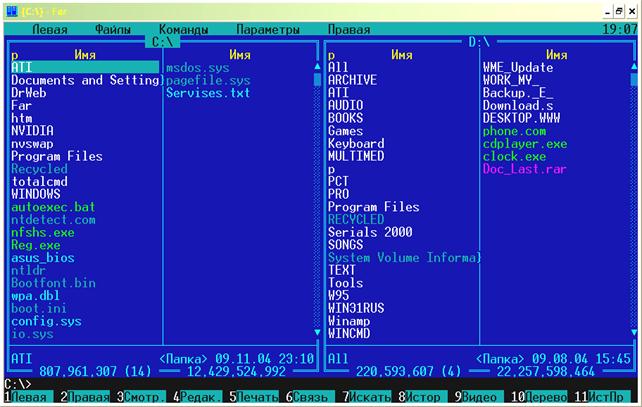
 )– одержання підказки про поточний режим роботи;
)– одержання підказки про поточний режим роботи; ) – виведення на екран меню користувача
) – виведення на екран меню користувача  ) – перегляд файла, на якому знаходиться курсор;
) – перегляд файла, на якому знаходиться курсор; ) – редагування файла за допомогою внутрішнього редактора;
) – редагування файла за допомогою внутрішнього редактора; ) – копіювання файла або групи файлів.
) – копіювання файла або групи файлів. ) – перейменування або переміщення файла (групи файлів). Для зміни імені файла (або каталога) слід виділити його, натиснути F6 та в запиті, що при цьому з’явиться, ввести нове ім’я (або змінити старе, для чого спочатку слід натиснути одну з клавіш управління курсором) і натиснути Enter.
) – перейменування або переміщення файла (групи файлів). Для зміни імені файла (або каталога) слід виділити його, натиснути F6 та в запиті, що при цьому з’явиться, ввести нове ім’я (або змінити старе, для чого спочатку слід натиснути одну з клавіш управління курсором) і натиснути Enter. ) – створення каталога, після натиснення даної клавіші слід увести з клавіатури ім’я каталога і натиснути Enter. Каталог буде створений в тій панелі, в якій знаходиться прямокутник-курсор, тому не зайвим буде попередньо вибрати диск (або каталог на диску), в якому і буде створюватися даний каталог.
) – створення каталога, після натиснення даної клавіші слід увести з клавіатури ім’я каталога і натиснути Enter. Каталог буде створений в тій панелі, в якій знаходиться прямокутник-курсор, тому не зайвим буде попередньо вибрати диск (або каталог на диску), в якому і буде створюватися даний каталог. ) – знищення файла (каталога) або групи файлів (каталогів). Для знищення непотрібного файла/каталога (групи файлів і/або каталогів) слід навести на нього курсор (або попередньо виділити клавішею Insert), натиснути F8 та Enter. FAR виведе ще один (можливо це буде не останній) запит про те, чи дійсно ви хочете провести знищення. Якщо так, то у відповідь слід натиснути Enter, інакше (для відміни знищення) – Esc.
) – знищення файла (каталога) або групи файлів (каталогів). Для знищення непотрібного файла/каталога (групи файлів і/або каталогів) слід навести на нього курсор (або попередньо виділити клавішею Insert), натиснути F8 та Enter. FAR виведе ще один (можливо це буде не останній) запит про те, чи дійсно ви хочете провести знищення. Якщо так, то у відповідь слід натиснути Enter, інакше (для відміни знищення) – Esc. ) – виведення головного меню VC у верхньому рядку екрана (див. п. 3).
) – виведення головного меню VC у верхньому рядку екрана (див. п. 3). ) – вихід з FAR. Для закінчення роботи з програмою FAR слід послідовно натиснути F10 та Enter. Якщо виходити з програми не потрібно, то в запиті, що з’явиться після натиснення F10 відповісти No, або натиснути Esc.
) – вихід з FAR. Для закінчення роботи з програмою FAR слід послідовно натиснути F10 та Enter. Якщо виходити з програми не потрібно, то в запиті, що з’явиться після натиснення F10 відповісти No, або натиснути Esc.